
"Cómo puedo fusionar archivos MP4 en Win¿10 dólares? "
La pregunta anterior es una consulta habitual de los usuarios que intentan unirse o combinar MP4 vídeos en sus computadoras personales, específicamente un WinPC dows. Si este ha sido uno de tus dilemas, seguramente intentaste navegar por la web para buscar referencias o guías que te muestren procedimientos detallados y comprensibles de cómo fusionar archivos MP4 en Windows 10. Si en caso de que no haya encontrado uno confiable, aquí recopilamos todos los puntos importantes que sabemos que lo ayudarán mucho.
Por supuesto, si fuiste a un lugar de vacaciones y tienes videoclips de esas cosas que hiciste y a las que fuiste, sería satisfactorio y eficiente combinarlos todos en un solo archivo en lugar de verlos uno por uno. Si también ofreces este servicio (para otros, podría ser para cumpleaños, videos de bodas, etc.), sería genial descubrir qué formas puedes probar para fusionar archivos MP4 en WinDosis 10.
A medida que lea la primera parte de esta publicación, conocerá tres herramientas que lo ayudarán en el proceso de fusión de esos archivos MP4 que tiene usando su WinEn la segunda parte, le presentaremos una aplicación de software de terceros que le resultará muy útil para editar y fusionar archivos (sin problemas, demoras ni inconvenientes). Y en la última parte, responderemos algunas de las preguntas más frecuentes sobre el tema principal de discusión de esta publicación: cómo fusionar archivos MP10 en Windows. WinDosis 10.
Guía de contenido Parte 1. Cómo fusionar archivos MP4 en Win¿10 dólares?Parte 2. La mejor herramienta para editar y fusionar archivos MP4 en WinDow 10Parte 3. Preguntas frecuentes sobre "Combinar archivos MP4"Parte 4. En resumen
Como hemos dicho anteriormente, esta parte del artículo mostrará el procedimiento detallado para fusionar archivos MP4 en WinDows 10 utilizando tres herramientas que, por supuesto, son compatibles con WinDows 10 piezas - WinAplicación de fotos dows 10, WinReproductor multimedia Dows y VLC Media Player.
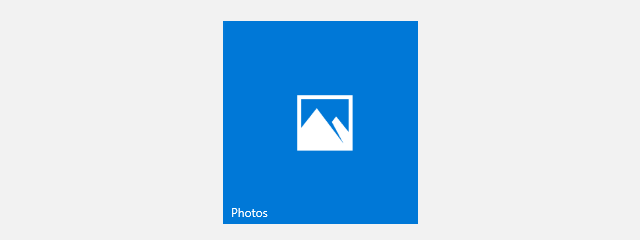
WinLa aplicación Dows 10 Photos es en realidad una aplicación integrada en cualquier Windows PC, pero se considera subestimado ya que no todos los usuarios son conscientes de las cosas que esta aplicación es capaz de hacer: fusionar, recortar, rotar videos y más.
Como ya viene preinstalado, instalar otra aplicación en tu PC no será un problema. Por lo tanto, si eres un usuario que odia las molestias de instalar aplicaciones, puedes consultar cómo fusionar archivos MP4 en WinDows 10 usando esto.
Paso 1. Usando tu WinEn Windows 10, primero debe iniciar la aplicación Fotos. Se mostrarán dos opciones: “Editor de video” o “Nuevo video”. Para comenzar un nuevo proyecto, debe seleccionar la opción “Nuevo video”.
Paso 2. Ahora puede comenzar a importar el video marcando el botón "+" que verá inmediatamente en el área superior de la pantalla. Si desea agregar videos desde la web, puede hacerlo. Por supuesto, también puede importar videos guardados en su PC.
Paso 3. Puede reorganizar todos los clips que importó arrastrándolos. En esta sección, también puede realizar la edición que desee. Aquí se pueden agregar efectos e incluso textos.
Paso 4. Una vez que estés satisfecho, puedes marcar la opción “Finalizar video” que se encuentra en la barra de menú. Habrá opciones para la calidad del video, selecciona la que prefieras. Después de hacerlo, marca el botón “Exportar”. Finalmente, acabas de fusionar los archivos MP4 en Win¡Dos 10!

Si cree que usar la aplicación Fotos no será para usted, simplemente puede consultar este procedimiento para analizarlo, ya que también puede usar la WinDows Media Player para fusionar archivos MP4 en WinDosis 10.
Estos son los pasos que se deben seguir.
Paso #1. Aparte de tener la Windows Media Player en su Windows 10 PC, debes tener el WinTambién puede utilizar la aplicación de unión de videoclips de Dows Media. Instálela y luego reinicie su PC.
Paso n.° 2. Ejecutar el WinUnir videoclips de Dows Media. Una vez abierto, dirígete al botón “Archivo” y luego elige “Agregar archivo” para seleccionar un video.
Paso 3. Puedes nombrar los videos como quieras y luego marcar el botón "Combinar" para juntarlos.
Paso 4. Ahora, todo lo que tienes que hacer es abrir tu Windows Media Player. Luego, haga clic en “Archivo”, “Agregar archivo” para reproducir los videos que acaba de combinar.

Si no te interesa Windows Media Player, también puedes intentar usar el VLC Media Player para fusionar archivos MP4 en Windows 10. Solo debes tener en cuenta que al usar el VLC Media Player, los formatos de los clips a fusionar o unir deben ser todos iguales.
Aquí se explica cómo puedes fusionar archivos MP4 en WinDows 10 usando VLC.
Paso 1. Abra su VLC Media Player. Verá el botón "Medios" en el área superior de la pantalla. Habría opciones mostradas. Desde allí, elija el botón "Abrir varios archivos ...".
Paso 2. También verá el menú "Archivo". Marque el botón "Agregar" para importar los archivos MP4.
Paso 3. Ahora debe dirigirse al botón "Reproducir". En el menú desplegable que verá, elija "Convertir. VLC le preguntará dónde desea que se guarde el archivo combinado.
Después de realizar los tres pasos anteriores, puede ubicar el video combinado debajo de la ubicación que estableció inicialmente.
Finalmente, ahora sabes cómo puedes fusionar archivos MP4 en WinDows 10 utiliza las aplicaciones que son gratuitas y que podrían estar preinstaladas en su PC.
Pero, si desea utilizar una aplicación que tenga muchas ventajas y sea profesional en lo que respecta a la edición de videos, presentaremos el mejor software para usted en la siguiente parte de este artículo.
Hay muchas herramientas que pueden ayudarte a fusionar archivos MP4 en Windows 10. Pero, si buscas lo mejor, entonces debes probar cómo DumpMedia Video Converter te ayudaría. Es cierto que varias aplicaciones pueden fusionar sus clips MP4, pero solo unas pocas pueden brindarle más ventajas.
Para dar una descripción general de la DumpMedia Video Converter, hemos escrito estos puntos importantes.
Descargar gratis Descargar gratis
Para usar el DumpMedia Convertidor de vídeo para fusionar archivos MP4 en WinDows 10, debes tener esto DumpMedia Video Converter instalado primero en su PC. Puede ver todo lo que necesita para continuar con la instalación después de acceder DumpMediasitio web oficial. Luego, una vez que la aplicación esté lista, simplemente comience a cargar esos archivos MP4 para fusionarlos.

Dado que la aplicación admite varios formatos de salida, debe elegir el que prefiera. Durante este paso, puede hacer lo que quiera cuando se trata de editar los clips. La aplicación tiene una interfaz muy sencilla que te permite ver todas las cosas que podrías querer hacer. También se recomienda la configuración de la carpeta donde se guardará el archivo de video fusionado / convertido para facilitar el acceso.

Para descargar el video combinado, solo necesita marcar el botón "Convertir". Si desea ver una descripción general, puede desplazarse hasta la sección "Proyectos recientes" de la aplicación.

Tan simple como eso, ¡puedes fusionar tus archivos MP4 en tu PC! Además, también pudo personalizar el nuevo video, guardarlo en otro formato de archivo y mejorarlo aún más con el DumpMedia ¡Convertidor de video!
Consejo adicional: si quieres saber cómo convierte tus DVD a formato MP4, puede consultar otra guía.
Aquí hay algunas preguntas frecuentes sobre "Fusionar archivos MP4" y, por supuesto, las respuestas.
A: Ahora, ¿qué pasaría si en lugar de WinDows 10, ¿estás usando una computadora Mac? ¿Cómo fusionarías tus archivos MP4? Bueno, también hay herramientas gratuitas que un usuario de Mac puede usar para fusionar los archivos MP4 que tiene. Pueden utilizar QuickTime Player o la aplicación iMovie.
R: Si desea intentar fusionar archivos MP4 a través del método en línea, por supuesto, ¡también lo puede hacer! Hay varias herramientas en línea y eso incluye "Clideo". Antes de utilizar un sitio web gratuito y en línea, siempre se recomienda consultar algunas reseñas, ya que podría suponer algún peligro en lo que respecta a la seguridad y la privacidad. También podría existir el riesgo de encontrar virus que podrían dañar su PC posteriormente.
Usar herramientas en línea y gratuitas es muy fácil. Usando “Clideo” como referencia, puede comenzar simplemente cargando los archivos en el sitio (se pueden cargar muchos archivos). Luego, puede elegir la configuración de salida o incluso ajustar el orden de los clips de la manera que desee, luego marque el botón "Combinar". Para guardar, solo tienes que marcar el botón "Descargar". Esto debería verse inmediatamente una vez finalizado el procesamiento.
Si desea intentar fusionar archivos MP4 con su iPhone, también hay una manera. La aplicación iMovie funciona perfectamente en iPhone. Si aún no lo tiene, simplemente yendo a la Apple Store, puede descargarlo e instalarlo.
La aplicación iMovie también tiene varias funciones que puede disfrutar durante la edición de video, como agregar efectos de video, subtítulos, modificar, recortar, dividir sus videos y mucho más.
Si tiene un dispositivo Android, puede tener a "Kinemaster" como socio durante la edición de video. Lo bueno es que puede usar esto de forma gratuita después de descargar la aplicación de Google Play Store. Hay muchas funciones de las que puede disfrutar utilizando “Kinemaster”. Una vez instalado e iniciado, verá nuevas opciones en la pantalla. Solo tiene que elegir la opción "Fusionar video", ¡y todo debería estar listo para comenzar!
Ahora que llegaste al final de esta publicación, esperamos que hayas aprendido mucho sobre cómo puedes fusionar archivos MP4 en Win¡Dows 10! Hemos agregado algunas notas en la sección de preguntas frecuentes, en caso de que estés pensando en cómo sería posible realizar la fusión si estás usando otros dispositivos, como Mac, iPhone o un dispositivo Android.
